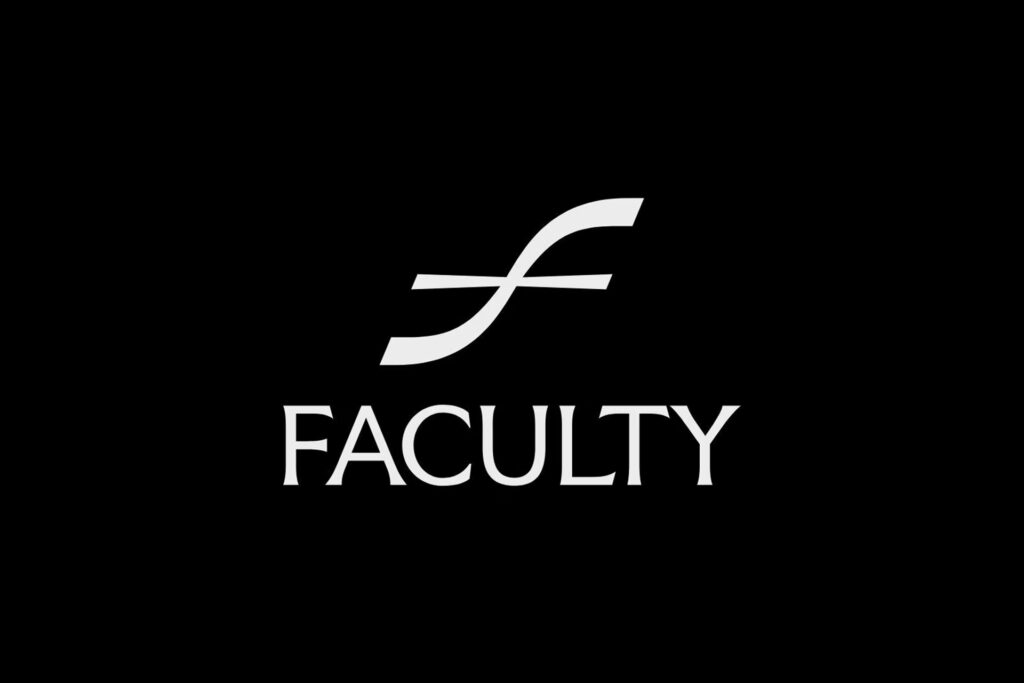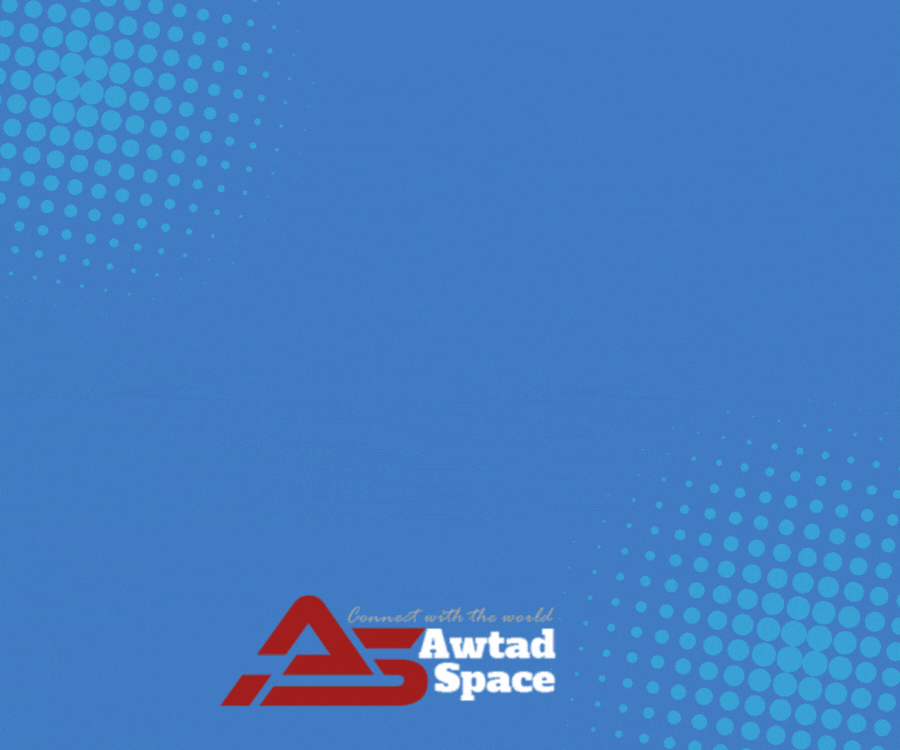كيفية تسجيل شاشة جهاز ماك بوك

قد تكون بحاجة لتسجيل شاشة جهاز ماك بوك لأغراض عدة مثل إنشاء فيديو تعليمي، أو تسجيل مشاهد من لعبة معينة، أو توثيق مكالمات فيديو، أو إعداد عرض تقديمي. بغض النظر عن السبب، فإن طريقة تسجيل الشاشة في جهاز ماك بوك تكون سهلة ويمكن تنفيذها عبر خطوات بسيطة.
طريقة تسجيل شاشة ماك بوك
على الرغم من احتمال حاجتك إلى تثبيت برامج خارجية، فإن أسهل الطرق لتسجيل الشاشة هي استخدام الأداة المدمجة لقطات الشاشة. توفر هذه الأداة إمكانية تسجيل ما يحدث على الشاشة بالإضافة إلى أخذ لقطات باستخدام اختصارات لوحة المفاتيح المريحة.
قم بالضغط على مفاتيح “الأوامر” و”شيفت” و”5″ (Command + Shift + 5) لفتح أداة لقطات الشاشة. ستظهر لك نافذة في أسفل الشاشة تحتوي على خيارين لتسجيل الشاشة: إما تسجيل الشاشة بالكامل أو تسجيل جزء محدد.
إذا قررت تسجيل الشاشة بأكملها، ستظهر أيقونة الكاميرا كموشر، مما يسهل عليك اختيار الشاشة إذا كنت تستخدم أكثر من واحدة. قم بتحريك أيقونة الكاميرا إلى الشاشة المراد تسجيلها واضغط عليها لبدء التسجيل.

لستطيع تسجيل جزء محدد، اسحب زوايا المربع الذي يظهر لتحديد حجم الإطار. يمكنك أيضاً نقل المربع إلى مكان مختلف على الشاشة لتسجيل ما يجري في تلك المنطقة.
بإمكانك الضغط على “خيارات” (Options) لتحديد خيارات إضافية لتسجيل الشاشة مثل اختيار الميكروفون، تحديد مكان حفظ التسجيل، أو اختيار ما إذا كنت ترغب بتسجيل نقرات الماوس. وعندما تكون جاهزاً، اضغط على زر “التسجيل” (Record) لبدء عملية التسجيل.
بعد الانتهاء من التسجيل، قد تجد صعوبة في إيقافه لأن النافذة قد لا تكون ظاهرة. ولكن يمكنك رؤية أيقونة الإيقاف الصغيرة في شريط القوائم في نظام ماك. اضغط عليها لإيقاف التسجيل، أو استخدم نفس الاختصار على لوحة المفاتيح للعودة إلى النافذة مرة أخرى.
رابط المصدر